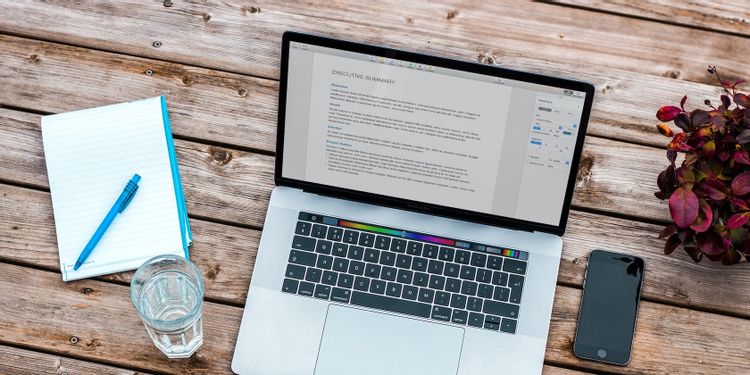
Mac te Pages, Numbers ve Keynote ile kolay ofis düzenlemesi için 200 den fazla klavye kısayolu vardır.
Her Mac ile birlikte gelen ofis paketi iWork, kullanımı kolay üç uygulamaya sahiptir
iWork uygulamalarından herhangi birini veya tümünü kullanıyorsanız, iş akışınızı dönüştürmenize yardımcı olacak hızlı bir ipucumuz var: klavye kısayollarını benimseyin.
Hile sayfası, gezinme, araç seçimi, dosya yönetimi, metin düzenleme, nesne işleme ve daha fazlası için klavye kısayolları içerir.
ÜCRETSİZ İNDİRME: Bu hile sayfası, dağıtım ortağımız TradePub dan indirilebilir bir PDF olarak mevcuttur. Yalnızca ilk kez erişmek için kısa bir form doldurmanız gerekecektir.
macOS te Sayfalar, Sayılar ve Keynote için Klavye Kısayolları
|
Kısayol |
Eylem |
|
Dosya ve Pencere Yönetimi |
|
|
Komut + N |
Şablon/tema seçiciyi aç |
|
ESC |
Şablon/tema seçiciyi kapat |
|
Komut + O |
Açık dosya |
|
Komut + S |
Geçerli dosyayı kaydet |
|
Üst Karakter + Cmd + S |
Geçerli dosyayı çoğalt |
|
Option + Shift + Cmd + S |
Geçerli dosyayı farklı kaydet |
|
Komut + P |
Yazdır |
|
Üst Karakter + Komut + P |
Sayfa Yapısı iletişim kutusunu aç |
|
Fn + Yukarı Ok |
Bir sayfa yukarı kaydır |
|
Fn + Aşağı Ok |
Bir sayfa aşağı kaydır |
|
Komut + W |
Geçerli pencereyi kapat |
|
Seçenek + Komut + W |
Tüm pencereleri kapat |
|
Komut + M |
Geçerli pencereyi simge durumuna küçült |
|
Seçenek + Komut + M |
Tüm pencereleri simge durumuna küçült |
|
Kontrol + Komut + F |
Tam Ekran moduna geç |
|
Kontrol + Sekme |
Sonraki sekmeye geç |
|
Üst Karakter + Kontrol + Sekme |
Önceki sekmeye geç |
|
Kontrol + Komut + = |
Geçerli pencereyi yakınlaştır |
|
Option + Kontrol + Komut + = |
Tüm pencereleri yakınlaştır |
|
Komut + H |
Mevcut uygulamayı gizle |
|
Seçenek + Komut + H |
Diğer uygulamaları gizle |
|
cmd + , |
Uygulama ayarlarını aç |
|
cmd + ? |
Yardım penceresini aç |
|
Komut + S |
Uygulamadan çık |
|
Seçenek + Komut + Q |
Uygulamadan çıkın ve pencereleri açık tutun |
|
Araç ve Panel Ekranı |
|
|
Üst Karakter + Cmd + ; |
Yazım ve Dil Bilgisi penceresini göster |
|
Kontrol + Cmd + Boşluk |
Karakter Görüntüleyiciyi Göster (Emoji ve Semboller penceresi) |
|
Seçenek + Komut + E |
Denklemi Düzenle iletişim kutusunu göster |
|
Komut + T |
Yazı Tipleri penceresini göster |
|
Seçenek + Komut + I |
Denetçi kenar çubuğunu aç/kapat |
|
Kontrol + ` (Mezar) |
Müfettişte sonraki sekmeye geç |
|
Shift + Control + ` (Mezar) |
Müfettişte önceki sekmeye geç |
|
Komut + R |
Cetvelleri aç/kapat |
|
Üst Karakter + Cmd + C |
Renkleri Göster penceresi |
|
Seçenek + Komut + T |
Birincil araç çubuğunu aç/kapat |
|
Cmd + araç çubuğu öğesini sürükleyin |
Öğeyi araç çubuğunda taşı |
|
Cmd + öğeyi araç çubuğundan uzağa sürükleyin |
Öğeyi araç çubuğundan kaldır |
|
Düzenle ve Bul |
|
|
Komut + Z |
Son eylemi geri al |
|
Üst Karakter + Cmd + Z |
Son eylemi yeniden yap |
|
Komut + A |
Tüm içeriği seç |
|
Üst Karakter + Cmd + A |
Tüm içeriğin seçimini kaldır |
|
Komut + X |
Seçimi kes |
|
Komut + C |
Seçimi kopyala |
|
Komut + V |
Kesilen/kopyalanan içeriği yapıştır |
|
Option + Shift + Cmd + V |
Hedefin stilini yapıştırın ve eşleştirin |
|
Seçenek + Komut + C |
Seçim stilini kopyala |
|
Seçenek + Komut + V |
Kopyalanan stili seçime yapıştır |
|
Silmek |
Seçimi sil VEYA |
|
Komut + D |
Yinelenen seçim |
|
Komut + F |
Bul ve Değiştir iletişim kutusunu aç |
|
Komut + G |
Sonraki eşleşmeyi bul (Bul ve Değiştir iletişim kutusu etkinken) |
|
Üst Karakter + Cmd + G |
Önceki eşleşmeyi bul (Bul ve Değiştir iletişim kutusu etkinken) |
|
Komut + E |
Seçili metni kullanarak bul |
|
Komut + J |
Pencerede seçili metni veya nesneyi göster |
|
Üst Karakter + Cmd + . (Dönem) |
Dosya içeriğini yakınlaştır |
|
Üst Karakter + Cmd + , (Virgül) |
Dosya içeriğini uzaklaştır |
|
Komut + 0 |
Dosya içeriğini gerçek boyuta döndür |
|
Nesneler, Gruplar ve Katmanlar |
|
|
Ok tuşu |
Seçilen nesneyi belirtilen yönde bir nokta veya bir ekran pikseli taşı |
|
Shift + Ok Tuşu |
Seçilen nesneyi belirtilen yönde on nokta veya on ekran pikseli taşı |
|
Üst Karakter + Cmd + B |
Seçili nesneyi arkaya gönder |
|
Option + Shift + Cmd + B |
Seçili nesneyi bir katman geri gönder |
|
Üst Karakter + Cmd + F |
Seçili nesneyi öne getir |
|
Option + Shift + Cmd + F |
Seçili nesneyi bir katman öne getir |
|
Seçenek + Komut + G |
Seçilen nesneleri gruplandır |
|
Option + Shift + Cmd + G |
Seçili nesnelerin grubunu çöz |
|
Komut + L |
Seçili nesneleri kilitle |
|
Seçenek + Komut + L |
Seçili nesnelerin kilidini aç |
|
Üst Karakter + Komut + M |
Resim maskesini düzenle |
|
Komut + Dönüş |
Metin düzenlemeden çıkın ve nesnesini seçin |
|
Üst Karakter + Komut + V |
Nesne eklemek için Seç iletişim kutusunu göster |
|
Kontrol + Seçenek + Komut + T |
Seçili metni yer tutucu metin olarak tanımla |
|
Kontrol + Seçenek + Komut + I |
Seçilen resmi veya filmi yer tutucu medya olarak tanımlayın |
|
Option + Shift + Cmd + P |
Kalem aracıyla özel şekil çizin |
|
Metin Manipülasyonu |
|
|
¹Fn (iki kez) |
Dikte etmeye başla |
|
Shift + Sağ Ok |
Seçimi bir karakter sağa genişlet |
|
Shift + Sol Ok |
Seçimi bir karakter sola genişlet |
|
²Option + Shift + Sağ Ok |
Seçimi geçerli kelimenin sonuna kadar genişlet |
|
²Option + Shift + Sol Ok |
Seçimi geçerli kelimenin başına genişlet |
|
Shift + Cmd + Sağ Ok |
Seçimi geçerli satırın sonuna kadar genişlet |
|
Shift + Cmd + Sol Ok |
Seçimi geçerli satırın başına genişlet |
|
Shift + Yukarı Ok |
Seçimi yukarıdaki satıra genişlet |
|
Shift + Aşağı Ok |
Seçimi aşağıdaki satıra genişlet |
|
Option + Shift + Yukarı Ok |
Seçimi geçerli paragrafın başına genişlet |
|
Option + Shift + Aşağı Ok |
Seçimi geçerli paragrafın sonuna genişlet |
|
Shift + Cmd + Yukarı Ok |
Seçimi metnin başına genişlet |
|
Shift + Cmd + Aşağı Ok |
Seçimi metnin sonuna kadar genişlet |
|
Komut + B |
Seçili metni vurgula veya cesaretlendir |
|
cmd + ben |
Seçili metni italik yap |
|
Komut + U |
Seçili metnin altını çiz |
|
Seçenek + Sil |
İmleçten önceki kelimeyi sil |
|
Seçenek + Fn + Sil |
İmleçten sonraki kelimeyi sil |
|
Komut + + |
Seçili metnin boyutunu büyüt |
|
Komut + - |
Seçili metnin boyutunu küçült |
|
Seçenek + Komut + [ |
Seçili karakterler arasındaki boşluğu azalt |
|
Seçenek + Komut + ] |
Seçili karakterler arasındaki boşluğu artır |
|
Kontrol + Üst Karakter + Komut + + |
Seçili metni (veya imleçteki kelimeyi) üst simge yap |
|
Kontrol + Komut + - |
Seçili metni (veya imleçteki kelimeyi) alt simge yap |
|
Komut + Üst Karakter + [ |
Seçili metni sola hizala |
|
Komut + Üst Karakter + |
Seçilen metni ortala |
|
Komut + Üst Karakter + ] |
Seçili metni sağa hizala |
|
Option + Cmd + Üst Karakter + |
Seçili metni iki yana yasla |
|
Komut + [ |
İmlecin yerleştirildiği metin bloğunun veya liste öğesinin girinti seviyesini azalt |
|
Komut + ] |
İmlecin yerleştirildiği metin bloğunun veya liste öğesinin girinti seviyesini artırın |
|
Komut + K |
Seçili metni köprüye çevir |
|
Seçenek + Boşluk |
Bölünemez boşluk ekle |
|
Üst Karakter + Geri Dön |
Satır sonu ekle (yumuşak dönüş) |
|
Dönüş |
Paragraf sonu ekle |
|
Kontrol + O |
İmleci hareket ettirmeden imleçten sonra yeni satır ekle |
|
Fn + Komut + Dönüş |
Sayfa sonu ekle |
|
Kontrol + T |
İmlecin her iki tarafındaki karakterleri değiştir |
|
Kontrol + Komut + D |
Seçilen kelimeyi ara |
|
Seçenek + Esc |
Seçilen kelimeyi tamamlamak için kelimelerin listesini görüntüle |
|
cmd + ; |
Yazım ve dil bilgisini kontrol edin |
|
Yorumlar |
|
|
Üst Karakter + Komut + K |
Seçili metin, nesne veya hücre için yeni yorum kutusu ekle |
|
Komut + Dönüş |
Geçerli yorumu kaydet |
|
³Seçenek + Komut + K |
Sonraki yorumu göster |
|
³Option + Shift + Cmd + K |
Önceki yorumu göster |
|
Grafikler ve Tablolar |
|
|
Üst Karakter + Cmd + D |
Grafik Veri düzenleyicisini aç/kapat |
|
Dönüş |
Hücre girişini tamamlayın ve aşağıdaki hücreyi seçin |
|
Üst Karakter + Geri Dön |
Hücre girişini tamamlayın ve yukarıdaki hücreyi seçin |
|
Sekme |
Hücre girişini tamamlayın ve sağdaki hücreyi seçin |
|
Üst Karakter + Sekme |
Hücre girişini tamamlayın ve soldaki hücreyi seçin |
|
Ok Tuşu (grafik göstergesi seçildiğinde) |
Grafik göstergesini bir noktaya taşı |
|
Shift + Ok Tuşu (grafik göstergesi seçildiğinde) |
Grafik göstergesini on puan taşı |
|
Seçenek + Yukarı Ok |
Seçili hücrelerin üstüne satır ekle |
|
Seçenek + Aşağı Ok |
Seçili hücrelerin altına satır ekle |
|
Seçenek + Sağ Ok |
Seçili hücrelerin sağına sütun ekle |
|
Seçenek + Sol Ok |
Seçili hücrelerin soluna sütun ekle |
|
Seçenek + Cmd + Dönüş |
Geçerli seçimle kesişen tüm satırları seç |
|
Kontrol + Cmd + Dönüş |
Geçerli seçimle kesişen tüm sütunları seçin |
|
Shift + Yukarı Ok |
Seçili satırın/hücrenin üzerindeki satırı/hücreyi seç |
|
Shift + Aşağı Ok |
Seçili satırın/hücrenin altındaki satırı/hücreyi seç |
|
Shift + Sağ Ok |
Seçili sütunun/hücrenin sağındaki sütunu/hücreyi seçin |
|
Shift + Sol Ok |
Seçili sütunun/hücrenin solundaki sütunu/hücreyi seçin |
|
Dönüş (hücre seçildiğinde) |
Hücreyi düzenlemeye başla |
|
Seçenek + Komut + U |
Hücre içeriğini otomatik hizala |
|
Komut + Dönüş |
Hücreyi düzenlemeyi durdur ve seç |
|
Cmd + Dönüş (iki kez) |
Hücreyi düzenlemeyi bırakın ve tablosunu seçin |
|
Ok Tuşu (tablo seçildiğinde) |
Seçilen tabloyu belirtilen yönde bir nokta veya bir ekran pikseli taşı |
|
Shift + Ok Tuşu (tablo seçildiğinde) |
Seçilen tabloyu belirtilen yönde on nokta veya on ekran pikseli taşı |
|
Ok Tuşu (hücre seçildiğinde) |
Belirtilen yönde sonraki hücreyi seç |
|
Shift + Ok Tuşu (hücre seçildiğinde) |
Hücre seçimini belirtilen yönde bir hücre genişlet |
|
Kontrol + Dönüş |
Hücredeki metni düzenlerken satır sonu (yumuşak dönüş) ekle |
|
Dönüş |
Hücredeki metni düzenlerken paragraf sonu (sabit dönüş) ekle |
|
= |
Seçili formül olmayan hücre için formül düzenleyiciyi aç |
|
Kontrol + = |
Hücre formülünü düzenle |
|
Option + Cmd + Sol Ok |
Geçerli satırdaki ilk doldurulmuş hücreyi seç |
|
Option + Cmd + Sağ Ok |
Geçerli satırdaki son doldurulmuş hücreyi seç |
|
Option + Cmd + Yukarı Ok |
Geçerli sütundaki ilk doldurulmuş hücreyi seç |
|
Option + Cmd + Aşağı Ok |
Geçerli sütunda son doldurulmuş hücreyi seç |
|
Seçenek + Cmd + Sil |
Seçili satırları sil |
|
Kontrol + Cmd + Sil |
Seçili sütunları sil |
|
Kontrol + Komut + M |
Seçili hücreleri birleştir |
|
Kontrol + Üst Karakter + Cmd + M |
Seçili hücreleri ayır |
|
Option + Shift + Cmd + Sol Ok |
Geçerli satırdaki ilk doldurulmuş hücreyi dahil etmek için geçerli seçimi genişlet |
|
Option + Shift + Cmd + Sağ Ok |
Geçerli satırdaki son doldurulmuş hücreyi dahil etmek için geçerli seçimi genişlet |
|
Option + Shift + Cmd + Yukarı Ok |
Geçerli sütuna ilk doldurulmuş hücreyi dahil etmek için geçerli seçimi genişlet |
|
Option + Shift + Cmd + Aşağı Ok |
Geçerli sütuna son doldurulmuş hücreyi dahil etmek için geçerli seçimi genişlet |
|
Control + Option + Cmd + Yukarı Ok |
Seçili hücrenin/hücrelerin üst kenarlığını değiştir |
|
Control + Option + Cmd + Aşağı Ok |
Seçili hücrenin/hücrelerin alt kenarlığını değiştir |
|
Control + Option + Cmd + Sağ Ok |
Seçili hücrenin/hücrelerin sağ kenarlığını değiştir |
|
Control + Option + Cmd + Sol Ok |
Seçili hücrenin/hücrelerin sol kenarlığını değiştir |
|
Komut + |
Otomatik Doldurma modunu etkinleştir |
|
Seçenek + Komut + |
Yukarıdaki satırdan otomatik doldurma |
|
Kontrol + Komut + |
Önceki sütundan otomatik doldurma |
|
Sayfalara Özel Kısayollar |
|
|
⁴Üst Karakter + Komut + H |
Seçili metni vurgula |
|
⁴Sekme |
Liste öğesinin girinti düzeyini artır |
|
⁴Üst Karakter + Sekme |
Liste öğesinin girinti düzeyini azalt |
|
Option + Shift + Cmd + E |
EndNote bibliyografyası ekleyin |
|
Seçenek + Komut + A |
Değişikliği kabul et (değişiklik izleme açıkken) |
|
Seçenek + Komut + R |
Değişikliği reddet (değişiklik izleme açıkken) |
|
⁵Seçenek + Komut + B |
İmi eklemek |
|
Üst Karakter + Cmd + L |
Düzeni değiştir |
|
Üst Karakter + Cmd + I |
Görünmezleri aç/kapat |
|
Üst Karakter + Komut + T |
Yorumlar bölmesini aç/kapat |
|
Üst Karakter + Komut + W |
Kelime sayısını aç/kapat |
|
Kontrol + Komut + G |
Belirli bir sayfaya geçmek için iletişim kutusunu aç |
|
Sayılara Özel Kısayollar |
|
|
Komut + Dönüş |
Hücre seçiminden tablo seç |
|
Üst Karakter + Komut + |
Sekmeye Genel Bakışı Göster |
|
Üst Karakter + Cmd + [ |
Önceki sayfaya geç |
|
Üst Karakter + Komut + ] |
Sonraki sayfaya geç |
|
Option + Shift + Cmd + [ |
İlk sayfaya geç |
|
Option + Shift + Cmd + ] |
Son sayfaya geç |
|
Kontrol + Üst Karakter + Cmd + D |
Seçili hücreye geçerli tarihi ekle |
|
Kontrol + Üst Karakter + Cmd + T |
Seçili hücreye geçerli saati ekle |
|
Üst Karakter + Komut + R |
Sıralama kurallarını uygula |
|
Seçenek + Komut + F |
Filtreleri etkinleştir |
|
Komut + 8 |
Seçili grupları daralt |
|
Seçenek + Komut + 8 |
Akran gruplarını daralt |
|
Option + Shift + Cmd + 8 |
Tüm grupları daralt |
|
Komut + 9 |
Seçili grupları genişlet |
|
Seçenek + Komut + 9 |
Akran gruplarını genişlet |
|
Option + Shift + Cmd + 9 |
Tüm grupları genişlet |
|
Keynotea Özel Kısayollar |
|
|
Komut + A |
Nesne listesindeki tüm nesne türlerini seçin |
|
Üst Karakter + Cmd + A |
Nesne listesindeki tüm nesne türlerinin seçimini kaldırın |
|
Komut + Dönüş |
Hücre seçiminden tablo seç |
|
Üst Karakter + Cmd + N |
Yeni slayt ekle VEYA Ana Slaytlar görünümünden yeni ana slayt ekle |
|
Üst Karakter + Cmd + H |
Seçili slaytı atla |
|
Üst Karakter + Komut + E |
Ana Slaytlar görünümünü aç/kapat |
|
Üst Karakter + Komut + P |
Sunucu düğümlerini aç/kapat |
|
Üst Karakter + Cmd + L |
Nesne listesini değiştir |
|
Üst Karakter + Cmd + 0 |
Seçime yakınlaştır |
|
Seçenek + Komut + 0 |
Slayda sığdırmak için yakınlaştır |
|
Option + Shift + Cmd + 0 |
İçeriğe sığdırmak için yakınlaştır (genişletilmiş tuval üzerindeki nesneler dahil) |
|
Seçenek + Komut + P |
Slayt gösterisini oynat |
|
Uzay |
Sunum sırasında video oynatın |
|
K |
Videoyu duraklatın veya devam ettirin |
|
J |
Duraklatıldığında videoyu her seferinde bir kare geri sar |
|
L |
Duraklatıldığında her seferinde bir kare video ileri sar |
|
Bence |
Videonun başına atla |
|
Ö |
Videonun sonuna atla |
¹Kısayol, yalnızca Sistem Tercihleri > Klavye > Dikte altında dikte özelliği etkinleştirildiğinde kullanılabilir.
²Daha fazla kelime seçmek için kısayolu birden çok kez kullanın.
³Kısayol, değişiklik izleme etkinleştirildiğinde Sayfalardaki değişikliklerle de çalışır.
⁴Kısayol, tablo hücrelerinde çalışmaz.
⁵Sayfa Düzeni belgeleri için kısayol kullanılamaz.